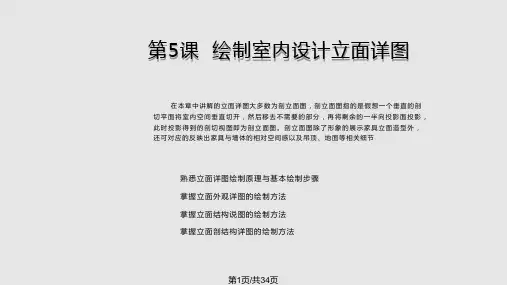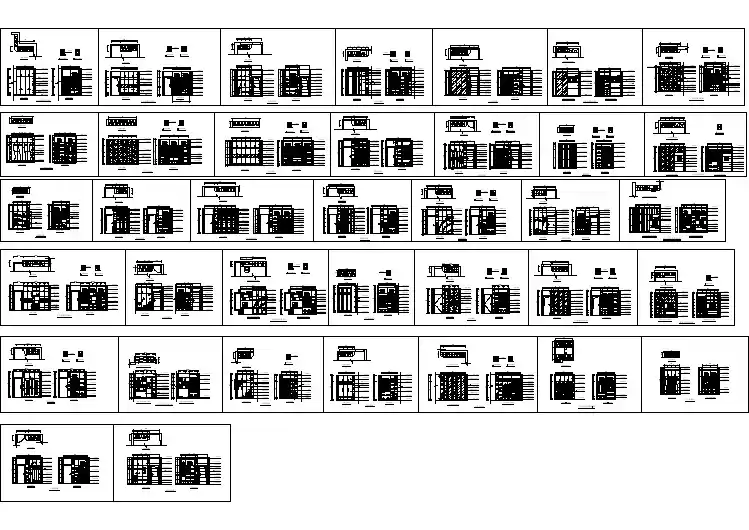使用AutoCAD图层来绘制和管理图形,可以实现以下功能。 (1)使图形清晰。 (2)便于绘图输出。 (3)便于编辑修改。 (4)节省存图空间。
通过“图层特性管理器”对话框可以从屏幕上直接设置与改变图层的状态 和特性。
(1)新建图层。 (2)设定图层为当前层。 (3)删除图层。 (4)修改图层颜色。 (5)修改图层的线型。 (6)修改图层的线宽。 (7)修改图层的状态。
CAD 家具制图基础
• 内容
结合个人经验,简要讲述用Auto CAD绘制家具图样的基本方法和 步骤。
提 纲
• 制图目的
图纸是一种直观、准确、醒目、易于交流的表达形式。我们绘制
的图纸一定是能够很好的帮助我们了解家具的结构、尺寸甚至功能 以及加工流程。
• 好的图纸标准
“醒目、简洁、准确”
• 完整的图纸包含的要素
1.2.3 图层设置与管理 利用图层来管理图形是AutoCAD的一大特色。可以将图层理解为透明纸,
图形的不同部分画在不同的透明纸上,最终将这些透明纸叠加在一起组成一张 完整的图形。
创建新图时,缺省状态下只有一个名称为0的图层。该图层不能删除 或更名,它含有与图形块有关的一些特殊变量。
图层包括名称、颜色、线型和线宽等基本项目,以及打开或关闭、 冻结或解冻、锁定或解锁、打印样式和打印等管理工具。
2、依次设定文字样式、标注等;将文件保存为autocad 图形 样板文件,(后缀为.DWT)
3、绘图时,新建一文件,样板即选择已设定好的样板,先画 轴线,再画墙,然后是门窗和设备等,最后标注。
4、打印时,不用选择打印样式,即打印样式 模板2(参考家具制图),主要用它绘制家具和厨柜以及设备配件等。
同样,先新建一个CAD文件,根据内容加载线型,一般有中心线、 虚线、双点划线等,一般归纳为三个颜色,如、红、黑、白。再依次设定 文字样式,标注。将文件保存为autocad 图形样板文件,(后缀为.DWT) 绘图时需选择最能代表产品结构的视图作为主视图,先画中心线,再画轮 廓线。最后标注。打印时,选择打印样式,